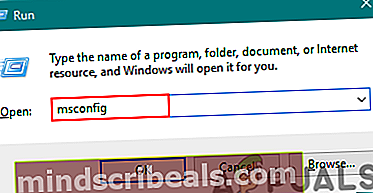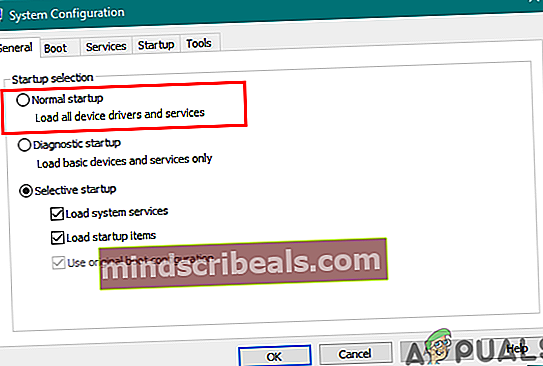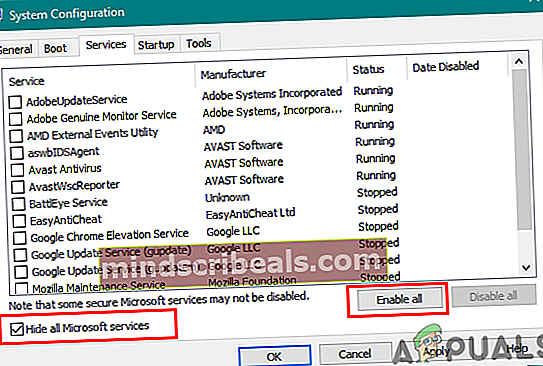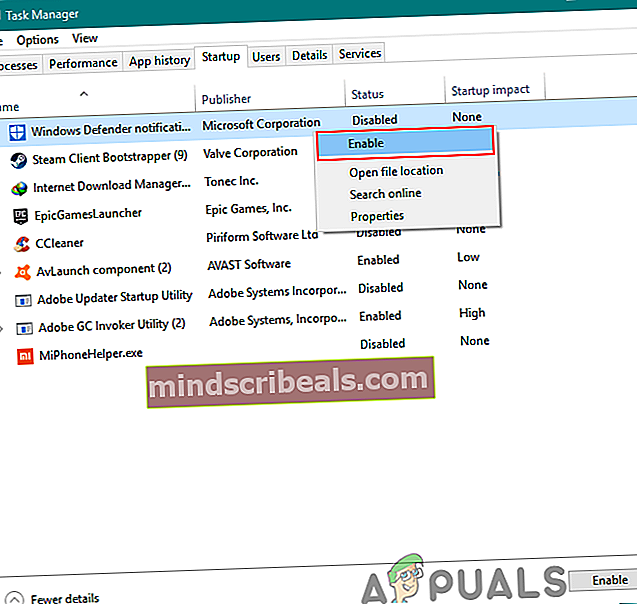Kaip atkurti kompiuterio normalų paleidimą po švarios įkrovos?
„Clean boot“ yra geras būdas diagnozuoti, pašalinti bet kokius programinės įrangos konfliktus ar bet kokį lėtą kompiuterio paleidimą. Ši trikčių šalinimo technika naudojama siekiant padėti vartotojui nustatyti kiekvieno komponento problemą. Tačiau kai kuriems vartotojams bus sunku nežinoti, kaip iš naujo nustatyti kompiuterį, kad jis būtų paleistas paprastai, pritaikius švarios įkrovos trikčių šalinimo techniką. Šiame straipsnyje mes parodysime paprastus veiksmus, kuriuos turite iš naujo nustatyti naudodami švarų įkrovą.

Išvalius kompiuterio paleidimą iš naujo, atlikus švarios įkrovos trikčių šalinimą
Naudodami švarų įkrovą, vartotojai turi iš naujo nustatyti kompiuterį į įprastą būseną, kad viskas būtų stabilesnė. Naudodami švarų įkrovą, mes išjungiame paslaugas ir daugelį paleisties programų, kurios gali turėti įtakos kompiuterio naudojimui. Atlikite toliau nurodytus veiksmus, kad iš naujo nustatytumėte kompiuterį, kad jis būtų paleistas paprastai.
Pastaba: Jei naudojate „Windows 7“, turėsite naudoti tik pirmuosius du veiksmus.
- Laikykite „Windows“ ir paspauskite R mygtuką, kad atidarytumėte Vykdyti. Įveskite „msconfig‘Ir paspauskite Įveskite atidaryti Sistemos konfigūracija langas.
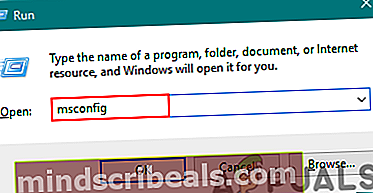
- Pasirinkite Įprastas paleidimas parinktis Generolas skirtuką.
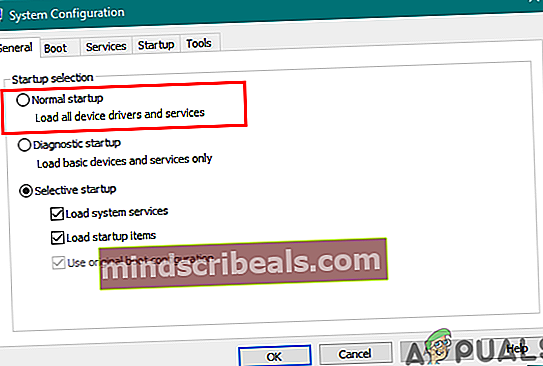
- Eikite į Paslaugos skirtuką, atžymėkite laukelį Slėpti visas „Microsoft“ paslaugas ir spustelėkite Įgalinti viską mygtuką.
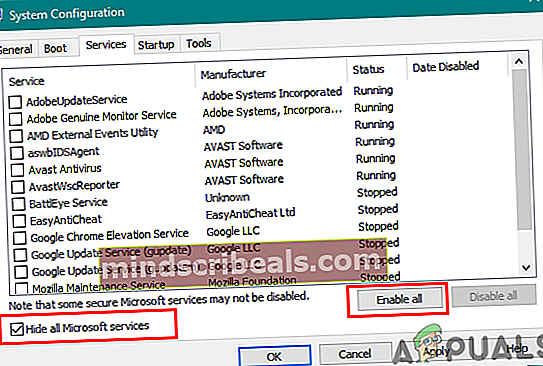
- Tada eikite į Pradėti skirtuką ir spustelėkite Atidarykite „Task Manager“ variantą.
- Spustelėkite Pradėti skirtuką užduočių tvarkytuvėje. Dabar pasirinkite savo paleisties programas ir įgalinti juos.
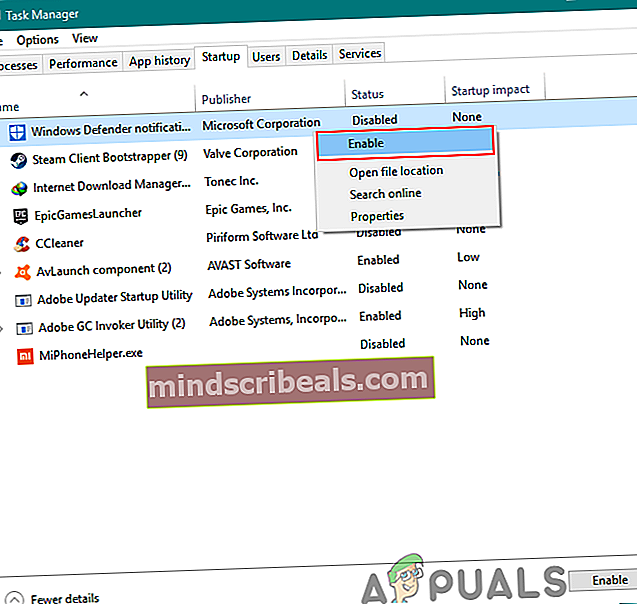
- Spustelėkite Gerai užduočių tvarkyklės lange ir spustelėkite Taikyti ir Gerai kad sistemos konfigūracijos langas pritaikytų pakeitimus. Perkraukite kompiuterį ir jis pradės veikti kaip įprasta.